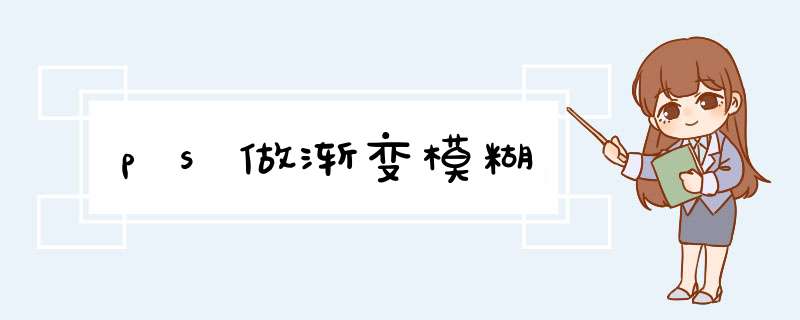
1、首先打开AdobeCreativeCloud,在列表中找到AdobePhotoshopCC2018,点击打开。
2、打开AdobePhotoshopCC2018之后,单击“打开”按钮,打开想要处理的图片。
3、在电脑文件夹中找到想要处理的图片,点击打开即可。
4、点击鼠标右键,在打开的列表中选择复制图层。
5、点击工具栏里的渐变工具。
6、使用鼠标左键,在图片上面存上方往下方进行拖动。
7、然后使用鼠标左键选中右下角的背景图层。
8、点击页面左上角菜单中的滤镜,选择高斯模糊。
9、最后就可以看到图片变成了渐变模糊的效果。
1、建个空白层
2、用画笔在上边随意点若干个点
3、图层样式里加上渐变叠加
4、加高斯模糊
5、把背景层改成黑色,完成
欢迎分享,转载请注明来源:内存溢出

 微信扫一扫
微信扫一扫
 支付宝扫一扫
支付宝扫一扫
评论列表(0条)